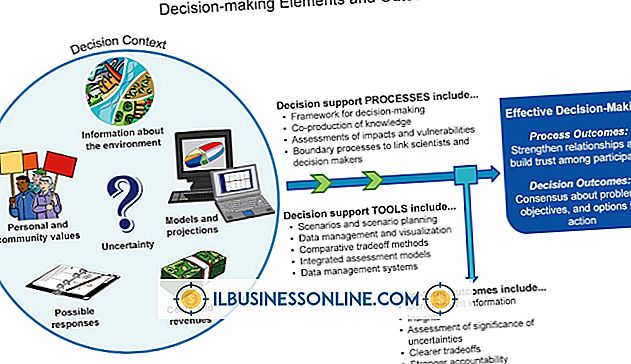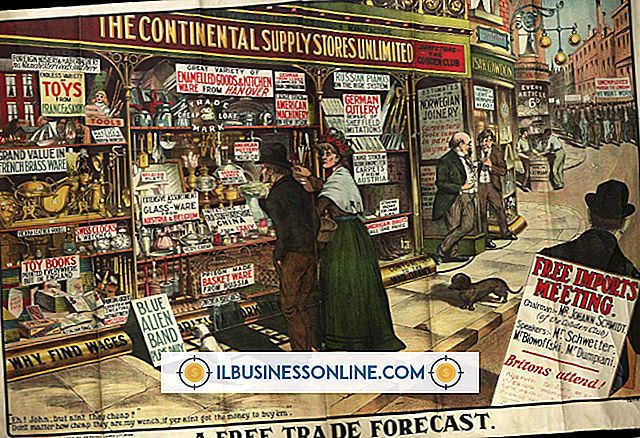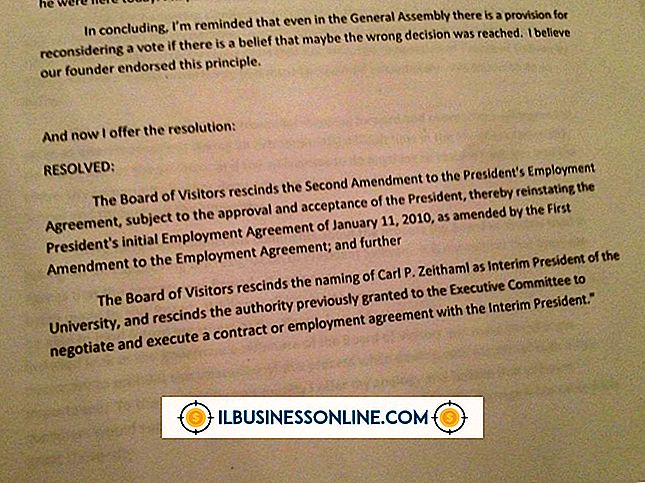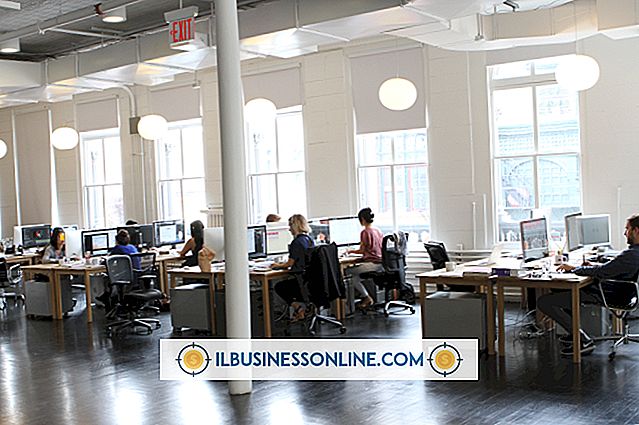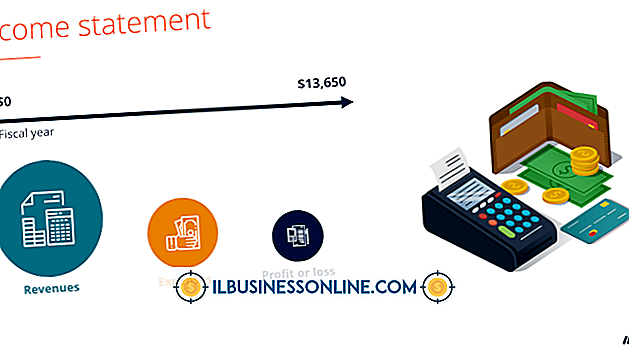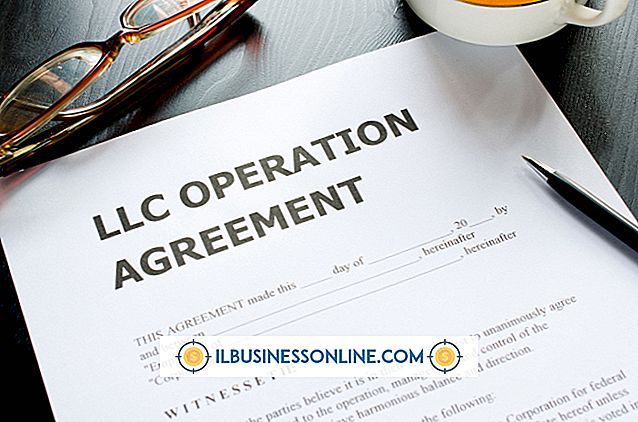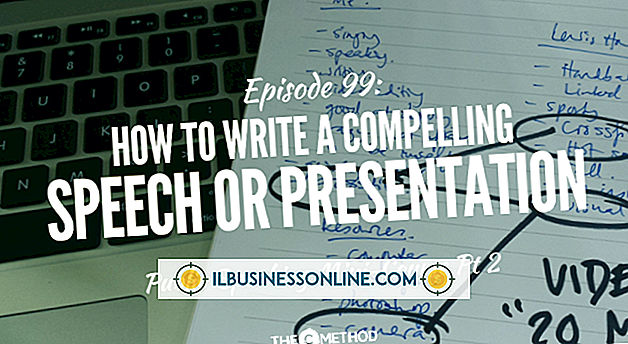Cómo formatear un disco duro de terminal OS X

Mac OS X Mountain Lion ofrece a los usuarios varias formas de acceder a la Terminal y tres opciones comunes para formatear un disco duro. Puede iniciar Terminal dentro de Mac OS X para formatear los discos duros que actualmente no están en uso; También puede usar Mac OS X Recovery para iniciar Terminal fuera del sistema operativo y formatear discos duros que no pueden formatearse mientras Mac OS X está activo. Una vez que ingrese a la Terminal, puede optar por reformatear un disco y mantener la configuración original, borrar un disco de manera segura para evitar la recuperación de datos o realizar un formato estándar. Las tres opciones preparan su computadora de negocios para una nueva instalación de sistema operativo eliminando todos los datos de su empresa.
Identificar el identificador del disco duro
1.
Haga clic en el menú "Ir" y seleccione "Ir a la carpeta ..." en el menú desplegable.
2.
Escribe "/ Aplicaciones / Utilidades / Utilidad de disco /" y haz clic en "Ir".
3.
Haga doble clic en el icono "Utilidad de disco" resaltado para abrir la Utilidad de disco.
4.
Seleccione el disco duro que desea formatear y haga clic en el botón "Información". Anote el nombre del identificador de disco.
Lanzar Terminal desde Mac OS X
1.
Haga clic en el menú "Ir" y seleccione "Ir a la carpeta ..." en el menú desplegable.
2.
Escribe "/ Aplicaciones / Utilidades / Terminal /" y haz clic en "Ir".
3.
Haga doble clic en el icono "Terminal" resaltado para abrir Terminal.
Lanzar Terminal desde OS X Recovery
1.
Apague su computadora presionando y manteniendo presionadas las teclas "Control-Comando-Expulsar" simultáneamente.
2.
Mantenga presionado "Comando-R" mientras la computadora se reinicia hasta que aparezca el logotipo de Apple.
3.
Seleccione "Utilidades" y "Terminal" para iniciar la consola de comandos e intente formatear discos duros problemáticos que no pueden formatearse en Mac OS X.
Creación y uso de un comando de formato de terminal
1.
Haga clic en "Ir", seleccione "Ir a la carpeta ..." y escriba "/ Aplicaciones / TextEdit" en el campo de texto. Haga clic en "Ir" y haga doble clic en "TextEdit" para abrir la aplicación TextEdit.
2.
Escriba "diskutil eraseDisk JHFS + diskname diskidentifier" en el documento TextEdit.
3.
Edite el código "diskutil eraseDisk JHFS + diskname diskidentifier" en TextEdit.
4.
Cambia "eraseDisk" a "secureErase" si quieres borrar el disco de forma segura. Cambie "JHFS +" a "HFS +" si desea un volumen que no se haya registrado por diario. Cambie "diskname" al nuevo nombre para el disco, o escriba "% noformat%" para dejar el nombre en blanco. Reemplace "identificador de disco" con el nombre del Identificador de disco recuperado de la Utilidad de Disco. Si desea volver a formatear, reemplace "eraseDisk" con "reformat" y elimine las partes "JHFS +" y "diskname" del comando.
5.
Resalte el código y presione "Comando-C" para copiar el código editado en el portapapeles.
6.
Haga clic en el indicador de la Terminal y presione "Comando-V" para pegar el código. Presiona "Enter". Ingrese sus credenciales de administrador y confirme la acción, si se le solicita.
Propina
- Cuando ingrese un nuevo nombre para el disco, es mejor usar una sola palabra y no usar caracteres especiales.
Advertencia
- La información en este artículo se aplica a Mac OS X Mountain Lion. Puede variar ligeramente o significativamente con otras versiones o productos.